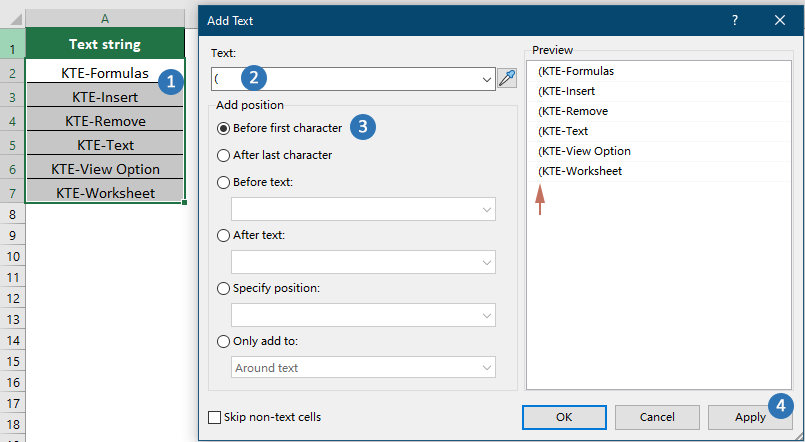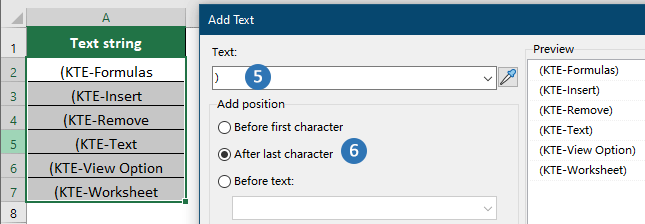Bir hücredeki metnin etrafına köşeli parantez nasıl eklenir?
Bazen, Excel'de metni biçimlendirme, verileri düzenleme veya okunabilirliği artırma amacıyla köşeli parantezler içine almanız gerekebilir. Birkaç hücreye manuel olarak köşeli parantez eklemek yönetilebilir olsa da, bunu birçok hücreye uygulamak zahmetli hale gelebilir. Bu kılavuzda, Excel'deki metinlerin etrafına köşeli parantez ekleme konusunda size üç etkili yöntem göstereceğiz: & operatörünü kullanma, Kutools for Excel ile akıcı bir yaklaşım ve daha otomatik görevler için VBA kod çözümü.
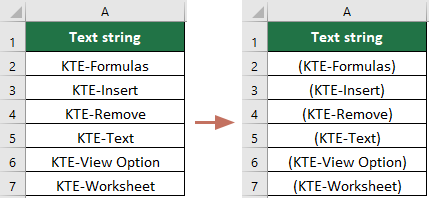
& operatörü ile bir hücredeki metnin etrafına köşeli parantez ekleme
Bir hücredeki metnin etrafına manuel olarak köşeli parantez eklemeniz gerektiğinde, & operatörünü kullanmak basit bir yöntemdir. Bu teknik, tek tek hücreler veya küçük veri setleri için kullanışlıdır. Formüllerle metin dizelerini köşeli parantezlerle birleştirerek, herhangi bir ek araç kullanmadan metninizi kolayca çevreleyebilirsiniz. Aşağıda, hücre değerlerinin etrafına köşeli parantez eklemek için & operatörünü kullanma sürecinden geçeceğiz.
1. Lütfen bu formülü ="("&A2&")" veri listenizin yanındaki boş bir hücreye, örneğin C2'ye girin, ekran görüntüsüne bakınız:

2. Ardından sonucu almak için Enter tuşuna basın ve ardından C2 hücresini seçin, formülü uygulamak istediğiniz hücrelere kadar doldurma tutamacını sürükleyin, tüm hücre değerlerinin etrafına köşeli parantezler eklendi, ekran görüntüsüne bakınız:

Kutools ile bir hücre aralığının etrafına toplu şekilde köşeli parantez ekleme
Daha verimli bir çözüm için, özellikle büyük veri setleriyle çalışırken, Kutools for Excel orijinal veri aralığındaki metinlerin etrafına birkaç tıklamayla köşeli parantez eklemenizi sağlayan kullanışlı bir araç sunar. Bu yöntem işlemi otomatikleştirerek birden fazla hücreye hızlıca köşeli parantez uygulamanızı sağlar. Size Kutools for Excel kullanarak metinleri kolayca köşeli parantez içine alma adımlarını göstereceğiz.
Kutools for Excel kurulumundan sonra, Kutools sekmesine gidin ve Metin > Metin Ekle'yi seçerek Metin Ekle iletişim kutusunu açın. Ardından aşağıdaki gibi yapılandırmanız gerekir.
- Köşeli parantez eklemek istediğiniz hücre aralığını seçin.
- Metin alanına sol köşeli parantezi girin.
- İlk karakterden önce seçeneğini işaretleyin.
- Uygula'ya tıklayın.
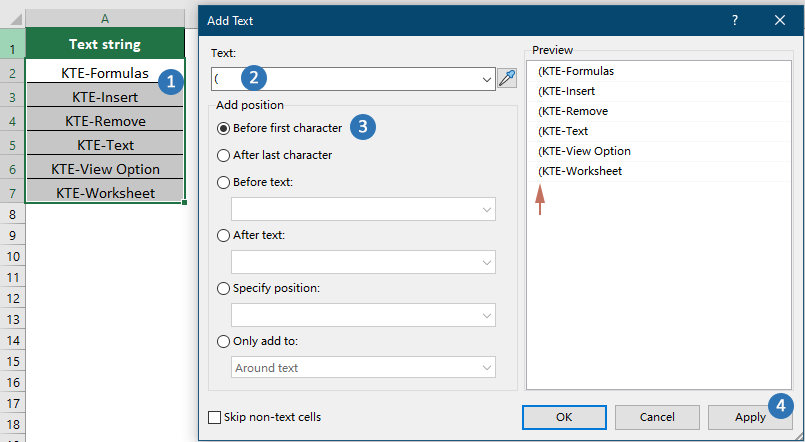
- Metin alanına sağ köşeli parantezi girin.
- Son karakterden sonra seçeneğini seçin ve Tamam'a tıklayın.
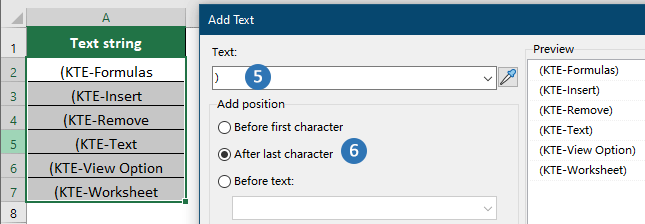
Sonuç
Ardından, aşağıdaki ekran görüntüsünde gösterildiği gibi seçili hücrelerdeki metinlerin etrafına köşeli parantezler eklenmiştir.
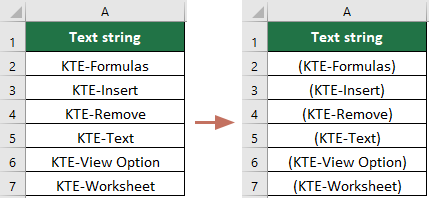
VBA kodu ile bir hücredeki metnin etrafına köşeli parantez ekleme
Eğer VBA koduna aşina iseniz, size bu görevi çözmek için bir VBA kodu oluşturabilirim.
1. Excel'de ALT + F11 tuşlarına basılı tutun, bu Microsoft Visual Basic for Applications penceresini açar.
2. Ekle > Modül'e tıklayın ve aşağıdaki kodu Modül Penceresine yapıştırın.
VBA kodu: Bir hücredeki metnin etrafına köşeli parantez ekleme
Sub addbrackets()
'Updateby20150706
Dim Rng As Range
Dim WorkRng As Range
On Error Resume Next
xTitleId = "KutoolsforExcel"
Set WorkRng = Application.Selection
Set WorkRng = Application.InputBox("Range", xTitleId, WorkRng.Address, Type:=8)
For Each Rng In WorkRng
Rng.Value = "(" & Rng.Value & ")"
Next
End Sub
3. Ardından bu kodu çalıştırmak için F5 tuşuna basın, size köşeli parantez eklemek istediğiniz veri aralığını seçmenizi hatırlatan bir uyarı kutusu açılır, ekran görüntüsüne bakınız:

4. Ve ardından Tamam'a tıklayın, tüm seçili hücrelerin etrafına anında köşeli parantezler eklenmiştir.
En İyi Ofis Verimlilik Araçları
Kutools for Excel ile Excel becerilerinizi güçlendirin ve benzersiz bir verimlilik deneyimi yaşayın. Kutools for Excel, üretkenliği artırmak ve zamandan tasarruf etmek için300'den fazla Gelişmiş Özellik sunuyor. İhtiyacınız olan özelliği almak için buraya tıklayın...
Office Tab, Ofis uygulamalarına sekmeli arayüz kazandırır ve işinizi çok daha kolaylaştırır.
- Word, Excel, PowerPoint'te sekmeli düzenleme ve okuma işlevini etkinleştirin.
- Yeni pencereler yerine aynı pencerede yeni sekmelerde birden fazla belge açıp oluşturun.
- Verimliliğinizi %50 artırır ve her gün yüzlerce mouse tıklaması azaltır!
Tüm Kutools eklentileri. Tek kurulum
Kutools for Office paketi, Excel, Word, Outlook & PowerPoint için eklentileri ve Office Tab Pro'yu bir araya getirir; Office uygulamalarında çalışan ekipler için ideal bir çözümdür.
- Hepsi bir arada paket — Excel, Word, Outlook & PowerPoint eklentileri + Office Tab Pro
- Tek kurulum, tek lisans — dakikalar içinde kurulun (MSI hazır)
- Birlikte daha verimli — Ofis uygulamalarında hızlı üretkenlik
- 30 günlük tam özellikli deneme — kayıt yok, kredi kartı yok
- En iyi değer — tek tek eklenti almak yerine tasarruf edin